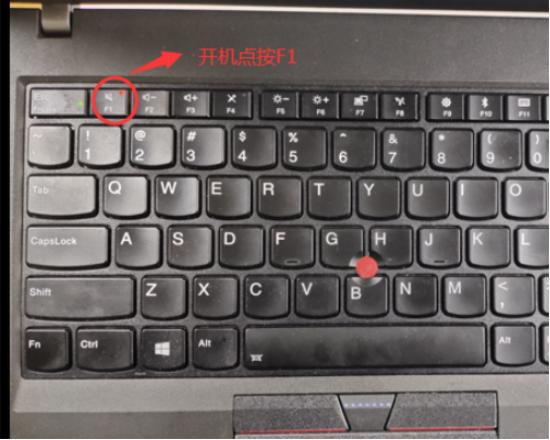最近有小伙伴向边肖咨询戴尔win11如何回归win10。下面为大家带来戴尔win11回归win10的方法,有需要的朋友可以来了解一下。
如何将戴尔win11返回到win10:
1.首先点击开始菜单,在里面找到“设置”(如图)。
:  2.在设置面板中,我们可以找到“Windows Update”(如图)。
2.在设置面板中,我们可以找到“Windows Update”(如图)。
: 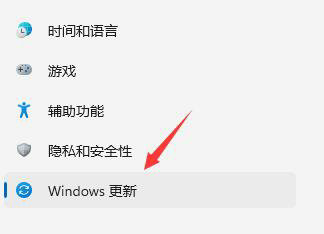 3.在Windows update中,点击右侧“更多选项”下的“高级选项”(如图所示)。
3.在Windows update中,点击右侧“更多选项”下的“高级选项”(如图所示)。
: 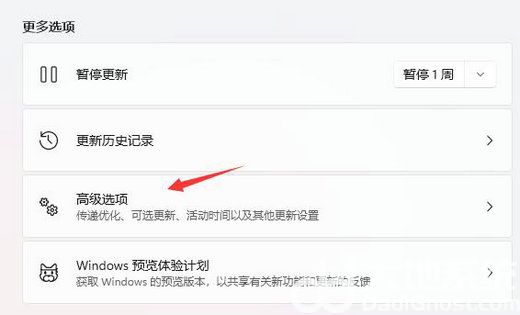 4.最后只要在里面找到“恢复”,然后点击“返回”就可以回到win10了(如图)。
4.最后只要在里面找到“恢复”,然后点击“返回”就可以回到win10了(如图)。
: 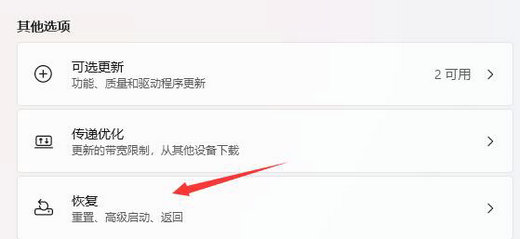 5.然后点击历史windows系统版本右侧的“返回”(如图)。
5.然后点击历史windows系统版本右侧的“返回”(如图)。
: 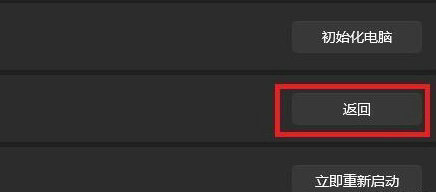 6.之后,您可以选择回退的原因。如果没有选中,可以直接跳过(如图)。
6.之后,您可以选择回退的原因。如果没有选中,可以直接跳过(如图)。
: 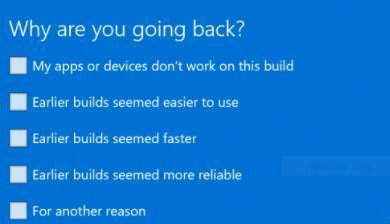 7.最后会有一些小技巧。看完之后,等一会儿回到win10系统。
7.最后会有一些小技巧。看完之后,等一会儿回到win10系统。